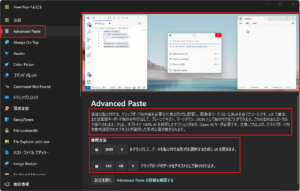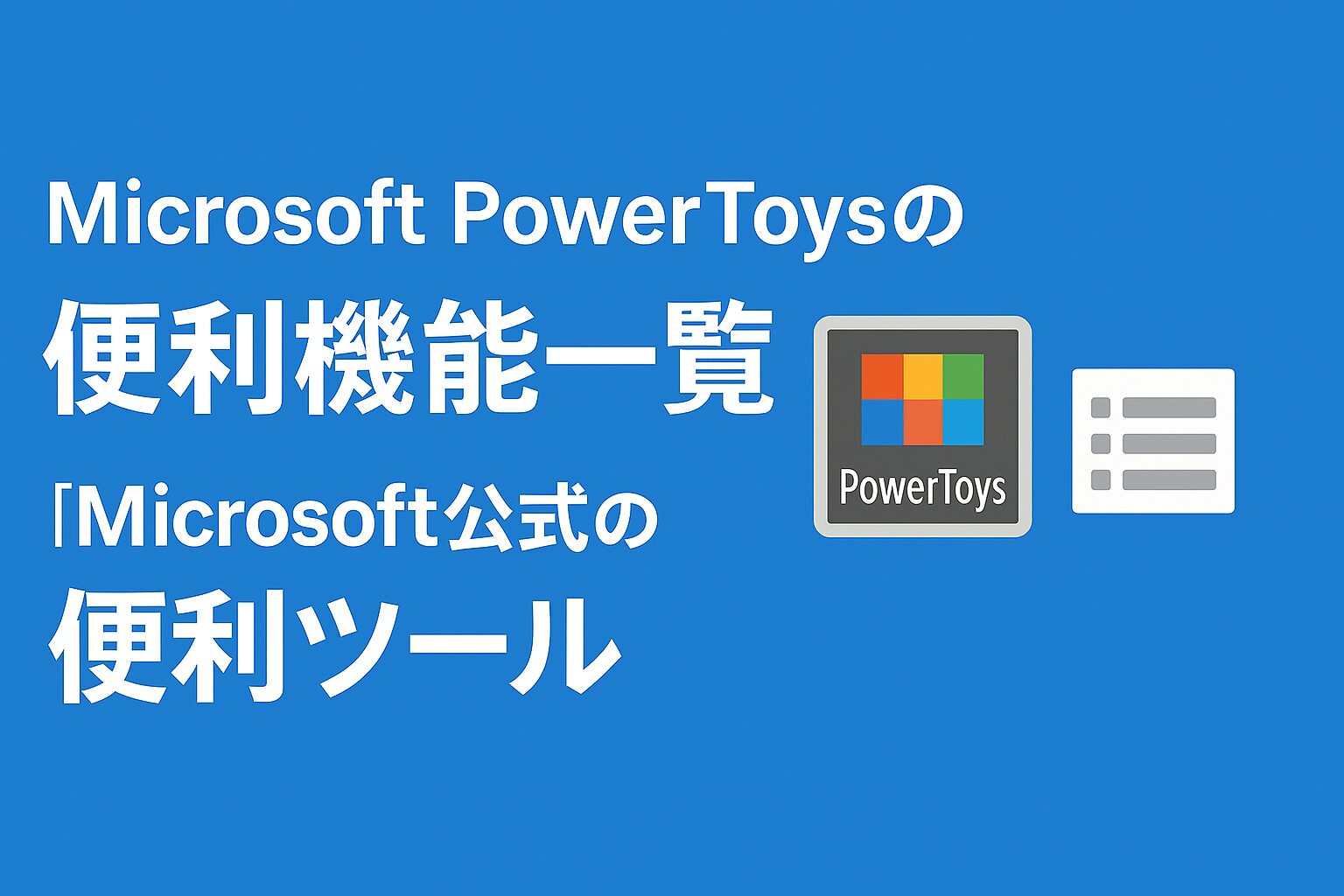この記事で扱う内容
この記事では、Microsoft公式の便利ツールである「Microsoft PowerToys」で使える機能について概要ご紹介します。
前提
前提知識・前提スキル
- Windows OS の基本操作ができる人
前提環境
- 使用PC
- OS が Windows 10または 11であること
Microsoft PowerToysの機能について
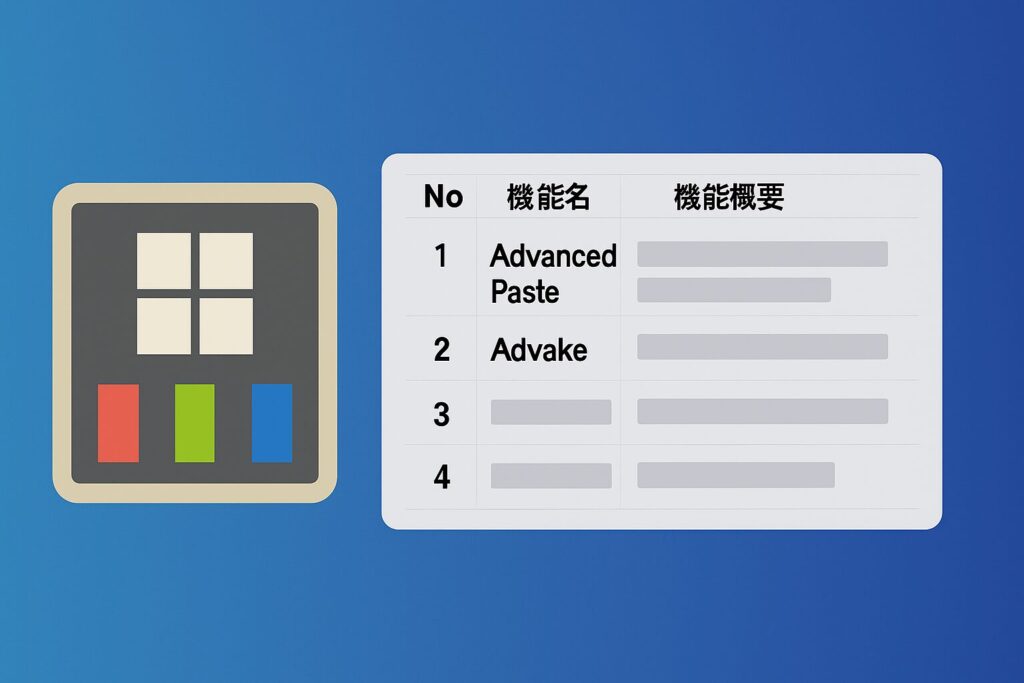
Microsoft PowerToysの機能概要一覧
| No | カテゴリ | 機能名+公式URL | 機能概要 |
|---|---|---|---|
| 1 | システム ツール | Advanced Paste | コピー履歴から形式を選んで貼り付けできる高機能なペーストツール。 |
| 2 | システム ツール | Awake | 使用PCの電源設定を変更せずに起動状態を維持できるようにするツール。 |
| 3 | システム ツール | コマンド パレット | PowerToys Run上で使用できるコマンドや操作への高速アクセスを実現するツール。 |
| 4 | システム ツール | Color Picker | 画面上の任意の色を取得し、カラーコードとしてコピーできるスポイトツール。 |
| 5 | システム ツール | PowerToys Run | アプリやファイルを高速で検索・起動できるクイックランチャーツール。 |
| 6 | システム ツール | スクリーン ルーラー | 画面上のピクセルサイズを測定できるルーラー(定規)ツール。 |
| 7 | システム ツール | Shortcut Guide | Windowsキーに関連するショートカットを画面に一覧表示するツール。 |
| 8 | システム ツール | Text Extractor | OCR機能で画像や画面上の文字をテキストとして抽出するツール。 |
| 9 | システム ツール | ZoomIt | プレゼンテーションやデモ用に画面を拡大・注釈付・記録するツール。 |
| 10 | ウィンドウとレイアウト | Always on Top | 任意のウィンドウを常に最前面に表示することができるようになるツール。 |
| 11 | ウィンドウとレイアウト | トリミングとロック | アプリケーション画面の一部を切り出したり、サムネイルにすることができるようになるツール。 |
| 12 | ウィンドウとレイアウト | FancyZones | ウィンドウの配置を自由にカスタマイズすることができるようになるツール。 |
| 13 | ウィンドウとレイアウト | ワークスペース | アプリケーションのセットを予めカスタマイズした配置構成で起動することができるようになるツール。 |
| 14 | 入出力 | Keyboard Manager | キーボードのキー割り当てを自由にカスタマイズすることができるようになるツール。 |
| 15 | 入出力 | マウス ユーティリティ | マウスカーソルの位置強調やクリック効果を視覚化することができるようになるツール。 |
| 16 | 入出力 | 境界線のないマウス | ローカルネットワーク内の複数のPC間で、マウスやキーボード、クリップボードを共有することができるようになるツール。 |
| 17 | 入出力 | Quick Accent | アクセントが付いた文字を入力しやすくするツール |
| 18 | ファイル管理 | File Explorer add-ons | エクスプローラーのプレビュー機能を拡張し、MarkdownやPDF、SVGなどのファイルをプレビューすることができるようになるツール。 |
| 19 | ファイル管理 | File Locksmith | ファイルをロックしているプロセスを調査・解除することができるようになるツール。 |
| 20 | ファイル管理 | Image Resizer | 複数画像を右クリックのメニューから一括リサイズすることができるようになるツール。 |
| 21 | ファイル管理 | New+ | 予め用意したテンプレートをもとに、フォルダやファイルを新規作成することができるようになるツール。 |
| 22 | ファイル管理 | プレビュー | Windows用の超高速ファイルプレビューツール。 |
| 23 | ファイル管理 | PowerRename | 正規表現などを使って、複数ファイルに対して、名前を一括で変更したり検索、置換することができるようになるツール。 |
| 24 | 詳細 | Command Not Found | PowerShellのコマンド実行時に出たエラーを検出し、関連する必要パッケージを提案してもらえるようにするツール。 |
| 25 | 詳細 | 環境変数 | 環境変数を画面上で簡単に確認・編集することができるようになるツール。 |
| 26 | 詳細 | ホスト ファイル エディター | hostsファイルを画面上で簡単に確認・編集することができるようになるツール。 |
| 27 | 詳細 | レジストリ プレビュー | レジストリファイル(.reg)を画面上で簡単に確認・編集することができるようになるツール。 |
既にMicrosoft PowerToysをインストール済みの方は、PowerToysの設定からも機能の概要やショートカットキー、起動方法を確認できます。
以下にその方法をご紹介します。
Microsoft PowerToysの設定から機能の概要を確認する方法
Windowsの「タスクトレイ」を開く
Windowsの画面表示を既定から大きく変更されていなければ、デスクトップの右下の方にある「上向き三角のアイコン」をクリックすれば開きます。
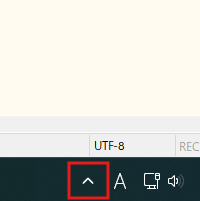
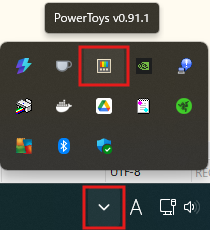
タスクトレイ上のPowerToysのアイコンの上で右クリックし、表示されるメニューで「設定」を選択する
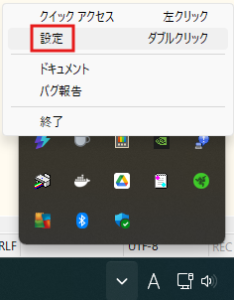
PowerToysの設定画面が表示されるため、左サイドメニューの下部にある「PowerToys へようこそ」ボタンを押す
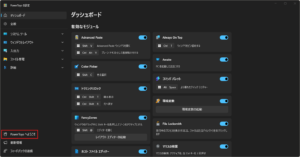
「PowerToys へようこそ」ウィンドウが表示されるため、左サイドメニューから確認したい機能のボタンを選択する
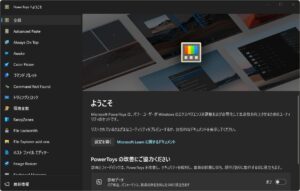
以下は例として、「Advanced Paste」機能を選択した場合の画面です。